qq音乐苹果手机怎么设置手机铃声 在QQ音乐中怎么设置iPhone铃声
日期: 来源:泰尔达游戏网
在现代社会中手机已经成为人们生活中不可或缺的一部分,而手机铃声作为手机的重要功能之一,对于个性化和时尚有着越来越高的要求。QQ音乐作为一款流行音乐播放软件,不仅可以提供海量的音乐资源,还可以帮助用户设置自己喜欢的手机铃声。尤其对于苹果手机用户而言,QQ音乐更是提供了简便的操作方式,使得设置iPhone铃声变得轻而易举。接下来我们将一起来了解如何在QQ音乐中设置iPhone铃声,让你的手机铃声与众不同,展示个性魅力。
在QQ音乐中怎么设置iPhone铃声
具体步骤:
1.首先要点开QQ音乐,然后进入播放界面,点击右上角的三个点。
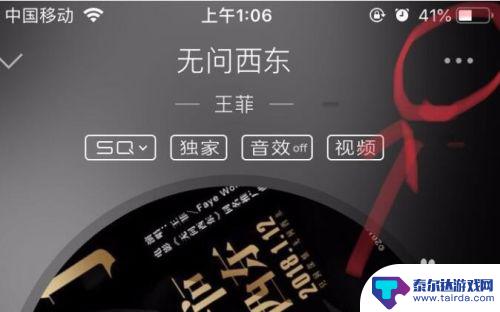
2.在弹出的新界面中,点击“铃声设置”。
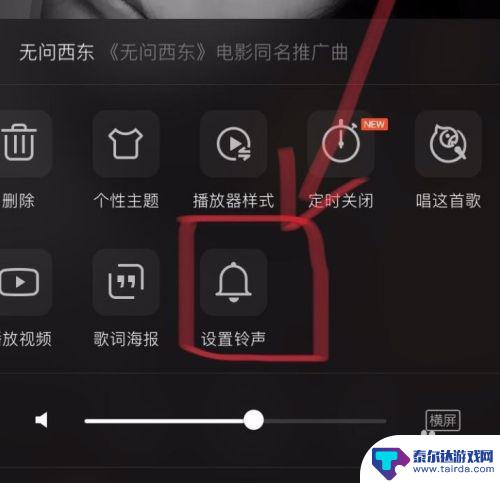
3.剪切歌曲中自己喜欢的一部分。
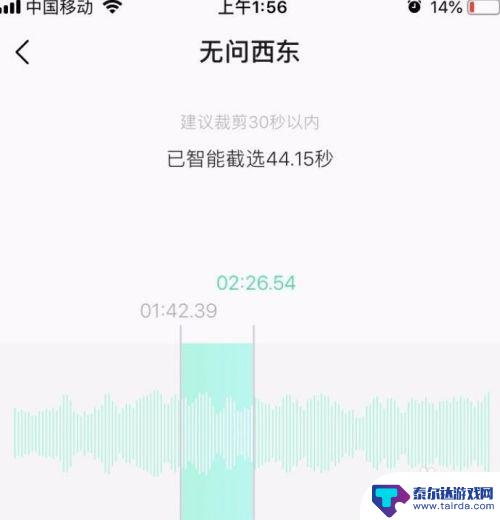
4.然后打开库乐队,回到刚才设置铃声的位置。然后点击“拷贝到‘库乐队’”。
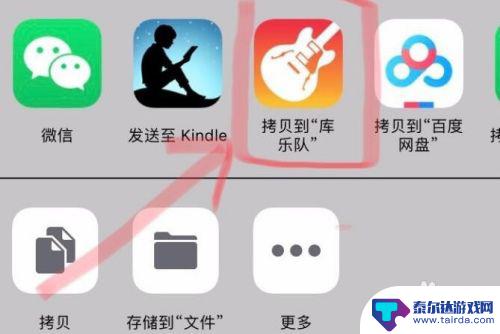
5.长按这个音乐,然后点击“共享”。
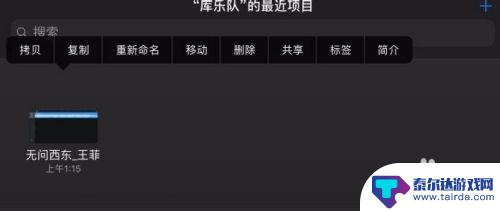
6.接下来点击“电话铃声”。
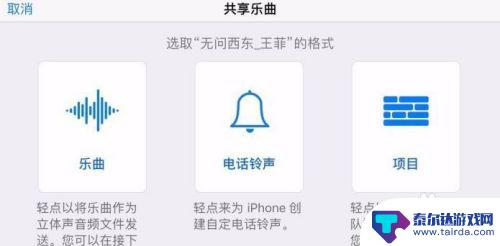
7.而后点击右上角的“导出”。
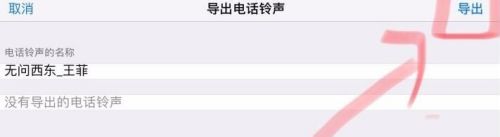
8.最后点击“标准电话铃声”就设置成功了。
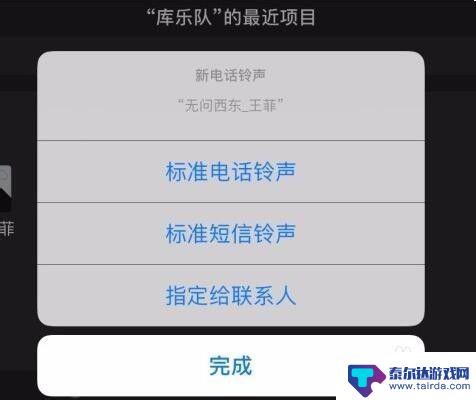
9.总结:
1.首先要点开QQ音乐,然后进入播放界面,点击右上角的三个点。
2.在弹出的新界面中,点击“铃声设置”。
3.剪切歌曲中自己喜欢的一部分。
4.然后打开库乐队,回到刚才设置铃声的位置。然后点击“拷贝到‘库乐队’”。
5.长按这个音乐,然后点击“共享”。
6.接下来点击“电话铃声”。
7.而后点击右上角的“导出”。
8.最后点击“标准电话铃声”就设置成功了。
以上就是关于如何在苹果手机上设置手机铃声的全部内容,如果你遇到相同的情况,可以按照这些方法来解决。
相关教程
-
苹果手机怎样设置qq音乐铃声 QQ音乐iPhone铃声设置步骤
-
qq音乐怎么设置两个卡手机铃声 QQ音乐设置卡二铃声教程
-
qq电话铃声设置苹果手机 QQ音乐如何设置自定义iPhone铃声
-
qq音乐的歌怎么设置微信铃声 QQ音乐微信来电铃声设置步骤
-
qq音乐设置为手机来电铃声 怎么在手机上设置QQ音乐的歌曲作为来电铃声
-
如何把抖音收藏的音乐设置成手机铃声(如何把抖音收藏的音乐设置成手机铃声呢)
-
怎么打开隐藏手机游戏功能 realme真我V13隐藏应用的步骤
-
苹果手机投屏问题 苹果手机投屏电脑方法
-
手机分屏应用顺序怎么调整 华为手机智慧多窗怎样改变应用顺序
-
手机录像怎么压缩 怎样压缩手机录制的大视频















